Die Schnittstelle wird beim Öffnen von Dateien in Windows 11 und Windows 10 - Lösungsoptionen nicht unterstützt
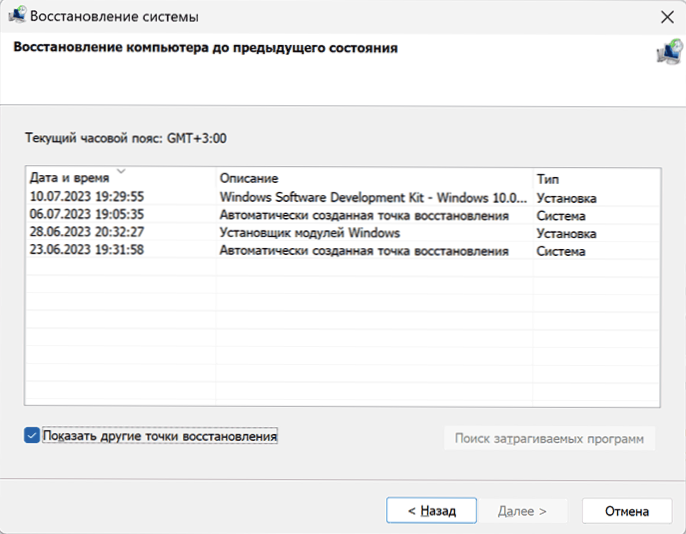
- 1240
- 159
- Prof. Dr. Finja Goebel
Einer der gängigen Fehler in Windows 11 und Windows 10 - Die Meldung "Schnittstelle wird nicht unterstützt" beim Öffnen von Fotodateien (JPG, PNG und anderen), Video, Dokumenten und anderen Dateien, die in einem für diesen Typ zugewiesenen Programm geöffnet werden sollten Standarddatei. Der gleiche Fehler kann manchmal auftreten, wenn Windows -Kontext -Menüelemente von Standardprogrammen hinzugefügt werden.
In dieser Anweisung im Detail darüber, wie der Fehler korrigiert werden kann und wie er verursacht werden kann. Separate Anweisung zu einem ähnlichen Thema: Korrektur des Fehlers "Schnittstelle wird nicht unterstützt" beim Öffnen von EXE -Dateien.
Möglichkeiten zur Behebung des Fehlers "Schnittstelle wird nicht unterstützt" beim Öffnen von Dateien
In der Regel wird der in Betracht gezogene Fehler durch Beschädigungen der Abschnitte der Registrierung im Zusammenhang mit der geöffneten Art der Datei oder des Programms verursacht, mit der sie geöffnet werden. Die Gründe für solche Schäden können unterschiedlich sein:
- Manuelle Bearbeitung der Registrierung
- Verwenden von Programmen "Reinigen, Optimierung und Behebung von Fehlern" Windows -Registrierung
- Installieren und Löschen von Programmen zum Öffnen einer bestimmten Art von Dateien, auf die die Datensätze für diese Arten von Dateien beschädigt wurden
- Manchmal - Fehlfunktionen von Windows -Updates
Versuche, den Fehler "Die Schnittstelle wird nicht unterstützt" zu korrigieren, sollte mit den folgenden einfachen Arten beginnen:
- Wenn Sie an dem Datum, an dem sich das Problem noch nicht bewiesen hat. Um eine Schnittstelle für die Wiederherstellung von Wiederherstellungspunkten zu öffnen, können Sie die Schlüssel drücken Win+r Und vorstellen rstrui.Exe, oder gehen Sie zum Bedienfeld und öffnen Sie das Element "Systemrestauration". Dann reicht es aus, den gewünschten Wiederherstellungspunkt auszuwählen und die Wiederherstellung des Systems zu beginnen. Lesen Sie mehr: Windows 11 Wiederherstellungspunkte und Windows 10 Wiederherstellungspunkte.
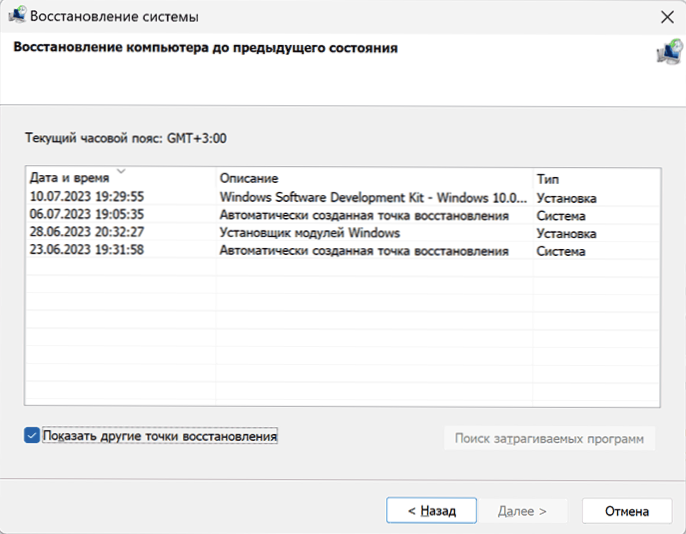
- Wenn ein Fehler auftritt, wenn eine Datei in einer Standard-Windows-Anwendung geöffnet wird, z. Gehen Sie in Windows 11 zu den Parametern - Anwendungen - installierte Anwendungen, klicken Sie im Namen der Anwendung auf drei Punkte rechts und wählen Sie "Zusätzliche Parameter" aus. Gehen Sie in Windows 10 zu den Parametern - Anwendungen, dann im Abschnitt "Anwendungen und Möglichkeiten" auf die gewünschte Anwendung und wählen Sie "zusätzliche Parameter" aus. Verwenden Sie in zusätzlichen Parametern die Tasten "Fix" und "Zurücksetzen". Überprüfen Sie, ob dies das Problem gelöst hat.
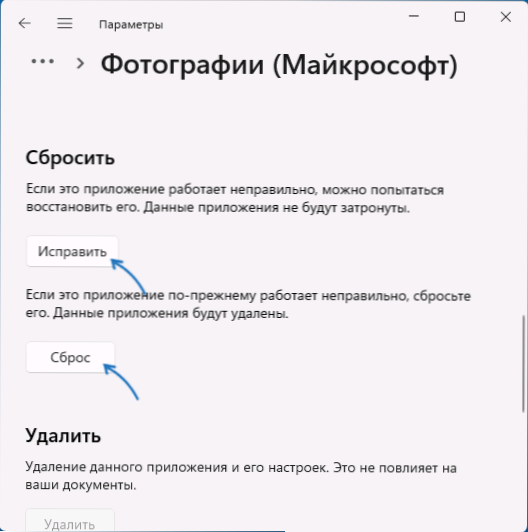
- Für nicht -System -Anwendungen und für diejenigen, die nicht im Microsoft Store installiert wurden. Führen Sie bei Bedarf die standardmäßige Anwendung mit der installierten Anwendung erneut aus: Weitere Informationen: Einrichten der Standardanwendungen in Windows 11, Standardanwendungen in Windows 10.
- In extremen Fällen können Sie ein anderes Programm installieren, das den gewünschten Dateityp öffnen und dem verwendeten Standard zuweisen kann.
In den meisten Fällen hilft eine der drei oben vorgeschlagenen einfachen Methoden, um das Problem zu lösen, und die Dateien beginnen sich ohne Fehler zu öffnen.
Zusätzliche Methoden zur Lösung des Problems
Wenn die vorherigen Methoden den Fehler nicht korrigieren konnten, probieren Sie die folgenden Lösungen aus:
- Überprüfen Sie die Integrität und stellen Sie den Schaden der Systemdateien wieder her: Führen Sie die Befehlszeile im Namen des Administrators aus und verwenden Sie den Befehl
SFC /Scannow
- Wenn das Team aus dem vorherigen Schritt Dateischäden fand, aber nicht wiederherstellen konnte, versuchen Sie, das Repository der Systemkomponenten mit dem Befehl wiederherzustellen
DISM /Online /Cleanup-Image /Restorehealth
Und nach seiner erfolgreichen Ausführung den Befehl vom ersten Punkt erneut wiederholen. - Es ist auch möglich, Systemdateien mit winPE wiederherzustellen.
- Beachten Sie, dass Schäden an den Programmen, mit denen sich die Datei öffnen sollte, oder deren individuelle Komponenten auch zu einem solchen Fehler führen können. Ein solcher Schaden kann wiederum durch die Verwendung nicht lizenzierter Software und der Tatsache verursacht werden, dass Windows einige Dateien solcher Programme löschen kann. Lesen Sie mehr über das Thema und wie Sie es beheben können.
- Sie können versuchen, den Registrierungsbereich zu exportieren
Hkey_classes_root \.Verlängerung
sowie einen Abschnitt mit einem gleichen Wert des Parameters „Standard“ in diesem Abschnitt von einem anderen Computer, bei dem das Problem nicht beobachtet wird, und sie auf Ihrem Computer importieren, die Nuancen sind jedoch möglich: Wenn Sie dieselben Betriebssystem- und Systemanwendungen verwenden, Öffnen Sie Dateien, es gibt normalerweise keine Probleme (aber der Fehler wird möglicherweise nicht behoben, wenn andere beschädigte Abschnitte der Registrierung dieser Art von Datei und der Standardanwendung zugeordnet sind), während mit unterschiedlichen Systemkonfigurationen und -versionen des Betriebssystems dieser Ansatz ist Kann dem Register fehlerhafte Datensätze hinzufügen.
Und die letzte Gelegenheit, falls Sie mit dem Fehler "Die Schnittstelle nicht unterstützt" zu tun haben, schlägt fehl:
- Schließen Sie das USB -Flash -Laufwerk mit Fenstern derselben Version an, die auf dem Computer installiert ist, oder montieren Sie das ISO -Bild damit im System.
- Führen Sie die Setup -Datei aus.Exe mit verbundenem Laufwerk.
- Gehen Sie die ersten Installationsstufen durch und wählen Sie die Option "Dateien, Einstellungen und Anwendungen speichern" und klicken Sie auf "Weiter".
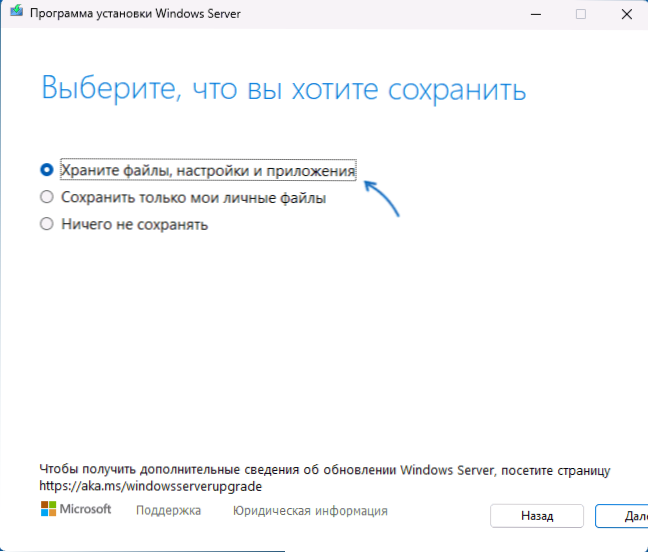
- Dadurch werden die Systemdateien umgestellt und die meisten Fehler korrigiert, wobei alle Ihre Daten und Programme hinterlassen werden.
Ich hoffe, eine der vorgeschlagenen Methoden wird in Ihrem Fall funktionieren. Ich wäre dankbar, wenn Sie Informationen darüber teilen können, welche der Methoden in den Kommentaren effektiv sind.
- « Dbdata kann nicht lauten.DLL - So beheben Sie es?
- Strg+C und Strg+V funktionieren nicht - Lösungen »

